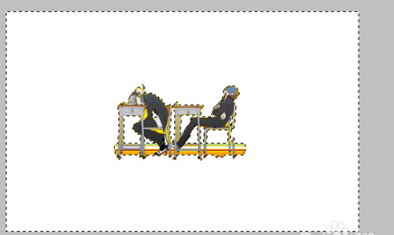3D模型
- 3D模型
- SU模型
- 材质
- 贴图
- CAD图纸
- 灵感图
- 全球案例
- 效果图
- 方案文本
- PS免抠
3D模型
SU模型
材质
贴图
CAD图纸
灵感图
全球案例
效果图
方案文本
PS免抠
猜你想搜
最近搜索
热门搜索
如果你对PS不熟悉的话,很难说的清。首先要用选择工具(多边形套索,钢笔或魔棒)把你想变成白色的地方选出来,然后把已选择区域删除(背景色为白色)或填充为白色。
声明,我是PS 方面的专家,就连一个头发我都能给你从背景里抠出来,其实这个过程很复杂,要用到通道,蒙板,调整很多命令,在这一两句说不清,把照片发给我,我5分钟就给你搞定,需要的话给我发图就可以了,我qq,在资料里
这个很简单,打开PS选择新建,然后再背景内容中选择白色,或者在做图中,安d键重置前景背景色,然后安alt键加delete键填充为白色!你试一下,有什么细节不懂的可以问我。
1.用PS打开图片素材,这边演示用的是纯色图片,即图片背景是单一的颜色
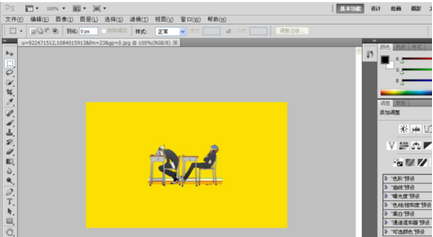
2.在左边的工具栏中选择魔棒工具,因为是纯色背景,魔棒可以整块选择
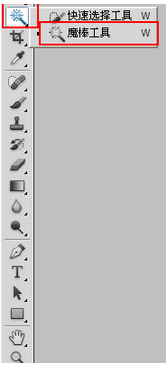
3.用魔棒工具直接在图片上选择,出现虚线的一个选区
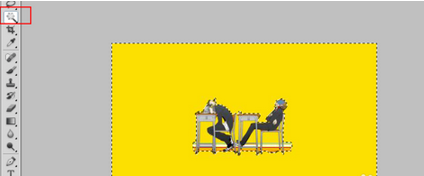
4.观察可以发现中间人物内部还有部分地方没有选中,使用快捷键ctrl 和 +,放大人物,调到合理位置

5.在魔棒上方工具栏处设定选区的选择类型为添加到选区,具体看下图所示位置
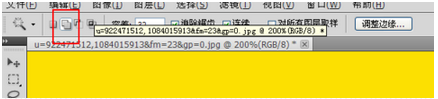
6.使用快捷键ctrl 和 - 缩放到原图位置,把前景色设置为我们需要的白色,白色的代码是#ffffff,不知道的直接在下图中输入ffffff即可。
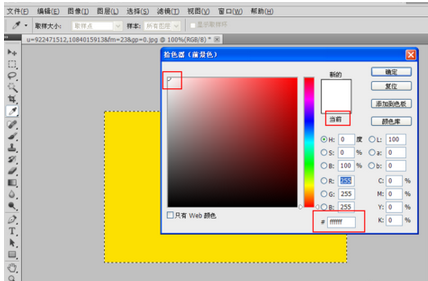
7.直接按delete键,出现填充弹框,选择前景色,因为前景色设置的就是白色,最后点击确定。
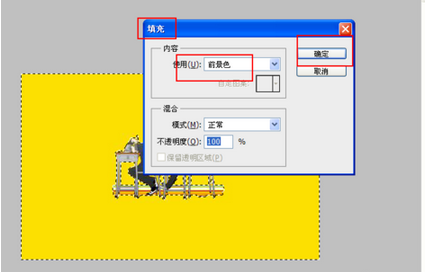
最终效果如下图: